Побољшајте дигиталну фотографију помоћу калибрације монитора

Профилирање и калибрација монитора су озбиљан посао, често укључује опрему која кошта стотине долара. Срећом, постоје бесплатни алати за калибрацију и на интернету иу оперативном систему.
У овом чланку ћемо укратко описати начине који су обухваћени другим изворима, расправљати о професионалцима који користе опрему за калибрацију својих монитора, штампача и скенера. Завршићемо са оним што је вероватно најприкладније за многе кориснике који ће побољшати квалитет вашег уређивања дигиталних фотографија. Не пропустите!
Графичка метода

Лифехацкер је покрио веома одличан сајт Пхото Фридаи, а графички професионалци су створили да помогну корисницима да прилагоде своје мониторе и дају себи максималан контраст, а да задрже распон вредности у суптилним бојама. У основи, идеја је да користите дугмад на вашем монитору за подешавање осветљења, контраста, боје итд. Са графиком на екрану. Ово ће осигурати да ваш монитор буде подешен тако да приказује што је могуће више тонова.
Ово је одличан алат, али само прилагодите дио проблема. Можете подесити монитор, али ћете такође морати да подесите профил боја који рачунар користи са екраном.
- Лифехацкер на графици за калибрацију монитора преко фотографије петком
- Лифехацкер он Сцреен Цхецк преко Пхото Фридаи
Професионални метод

Иако ово није потврда, Кс-Рите је једна од највећих компанија која вјерује професионалним графичарима како би осигурали да њихови отисци одговарају њиховим екранима што је могуће ближе. Многи неће трошити само високе цене за скупи софтвер и хардвер за калибрацију екрана, они ће се изнова и изнова калибрирати на распореду како би се осигурало да се монитор и штампач нису превише одмакнули од боје.
Како су ови алати намијењени професионалцима, они дају неке од најбољих резултата и могу калибрирати не само мониторе, него и скенере, пројекторе и друге графичке алате. Они су ипак, прицед за професионалце, а за многе фотографе хобиста су превисоки.
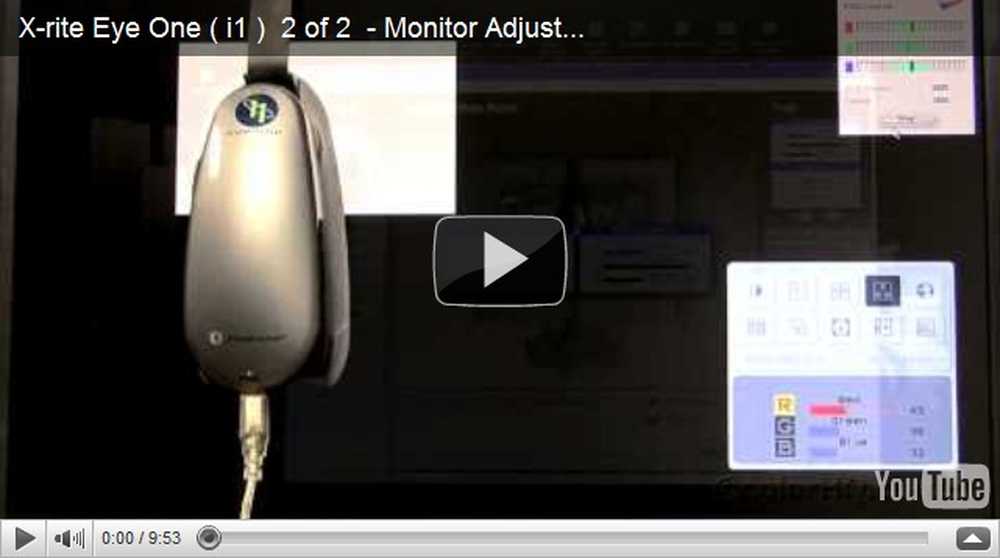 Кс-Рите технологију демонстрира продавац графике који продаје производ.
Кс-Рите технологију демонстрира продавац графике који продаје производ. Овај видео је добра илустрација како користити ову врсту технологије за калибрацију монитора. Опет, ово није одобрење; Многи читалци ће наћи чак и најјефтинију верзију ове технологије је губитак новца за њихове потребе. Следећи метод је бесплатан за кориснике оперативног система Виндовс, пошто је уграђен у оперативни систем.
Калибрација и профилисање монитора у оперативном систему Виндовс 7

Отворите Старт мени и откуцајте “Цалибрате Дисплаи Цолор” (Калибрација боје екрана). Овај алат није доступан корисницима оперативног система Виндовс Виста, јер је нов у Виндовс 7. Лифехацкер је покрио Цалибризе, који има сличне функције за Виста и КСП.

Програм који тражите је „Калибрација боје екрана“ и он живи у вашем контролном панелу. Такође можете отићи на контролну таблу и извршити претрагу за „калибрацију“. Програм је приказан овде, и биће вам потребне администраторске привилегије за калибрацију..

Тешко да је то узбудљива апликација. Једноставно прочитајте преамбулу о побољшању боје на екрану и кликните следећи.

Графика на екрану добро објашњава какав изглед желите постићи помоћу алата за калибрацију. Добит ћете клизаче за прилагођавање и показати оно што покушавате да реплицирате - овдје желите да прилагодите гама слику да изгледа као средина "Добра гама".
Такође добро ради и објашњавајући шта је гама - иако нећете морати да знате да подесите једноставан клизач.

Можете подесити гама клизач на овом екрану. Запамтите, ви покушавате да поновите слику "добре гама". Када сте задовољни, кликните на дугме „Даље“.

Овај део је нешто тежи, а Виндовс даје корисницима могућност да прескоче подешавање светлине и контраста.
Мораћете да подесите монитор са контролама на предњој страни и ако је то превише фрустрирајуће за вас, можда ћете желети да прескочите овај корак. У супротном, наставите притиском на "Нект".

Показат ће вам ову графику која приказује точан распон вриједности који желите постићи. Морат ћете лоцирати контроле свјетлине и контраста на предњој страни монитора и прилагодити их. Може да помогне Гоогле-у да прикаже број производа за ваш монитор (вероватно на полеђини) и пронађите упутство за ваш производ на мрежи у ПДФ формату. Ако и даље имате штампани приручник за производ, можда ће вам бити од помоћи у овим подешавањима.

Требало би да имате мени на монитору сличан овоме, што је мени за Л227ВТ монитор компаније ЛГ. Овде подешавате Само светлина физички користите контроле на монитору, а не у оперативном систему Виндовс. Спустите миша и пронађите их!

Трик је максимизирање детаља, док се "Кс" у позадини потпуно губи. Ако не видите "Кс" у графици, морате да подесите Подешавање осветљења. Када сте задовољни, кликните на "Нект".

Још увек радите са контролама на предњој страни монитора, ова слика ће вас припремити за подешавање Подешавање контраста. Ваш циљ је да осигурате да су ваше тамне мрље довољно тамне без губитка детаља на најсветлијим детаљима, као у кошуљи овог човека.

Опет, мораћете да радите са екраном сличним овом. Погледајте упутство за употребу монитора да бисте сазнали како да подесите контраст. На ЛГ Л227ВТ је доступан у истом менију, иако ваш монитор може бити у потпуности различит.

Када сте задовољни црном бојом на екрану, а нисте изгубили детаље у кошуљи, и можете разликовати позадину од бијеле у кошуљи, можете са сигурношћу кликнути на "Нект" и престати користити контроле на монитору.

Баланс боја ће бити ваш следећи корак. Вратит ћете се раду с мишем, прилагођавајући РГБ клизаче како бисте осигурали да ваш монитор нема драматичну промјену на овај или онај начин. Ваш циљ је да прилагодите ваше сиве тонове неутрални, не ослањајући се посебно на било коју боју, као што је приказано горе.

Подесите било који од три клизача док не будете сигурни да сива боја на екрану не изгледа зеленкасто, црвенкасто или плавичасто. Када сте задовољни својим неутралним сивим словима, кликните на "Даље".

Овај екран вам омогућава да тестирате вашу нову калибрацију. Проверите нову у односу на стару и погледајте да ли сте задовољни својим послом. Ако јесте, честитам! Ви сте један корак ближе усавршавању ваше дигиталне фотографије и обезбеђивању бољих отисака.




